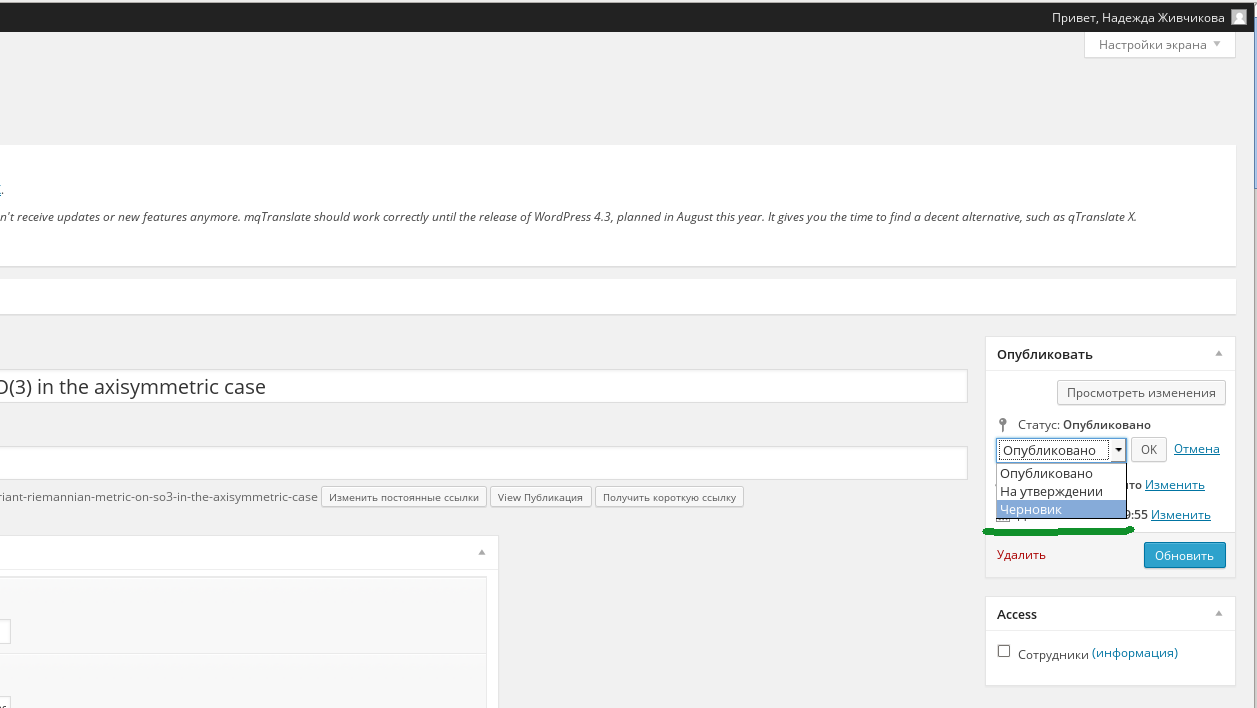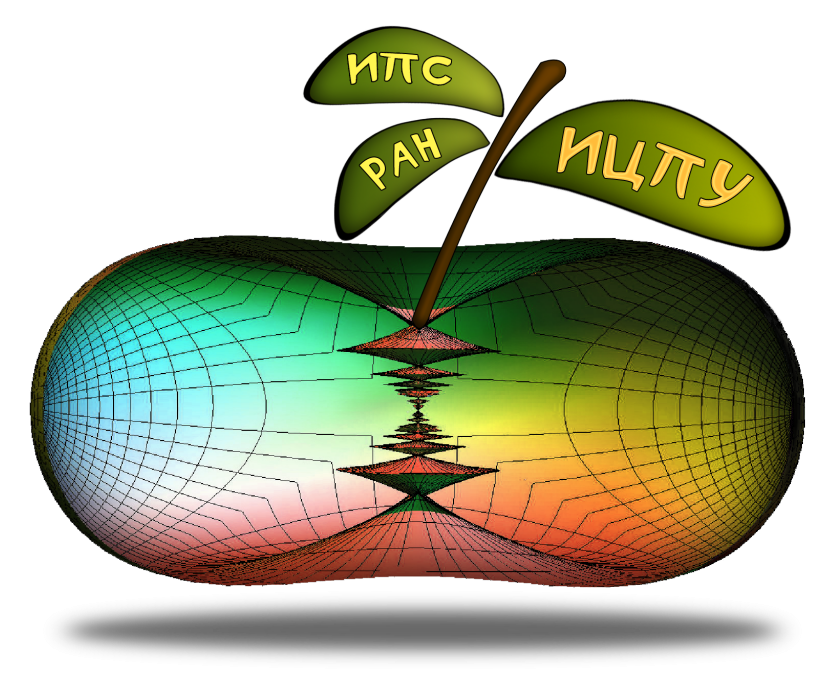Для каждой публикации на сайте создается отдельная страница, которая содержит информацию о публикации.
Список всех публикаций, сгруппированных по годам можно найти в разделе «Публикации». Кроме того, можно получить список публикаций отдельного сотрудника в разделе «Публикации сотрудников» и на персональной
странице сотрудника.
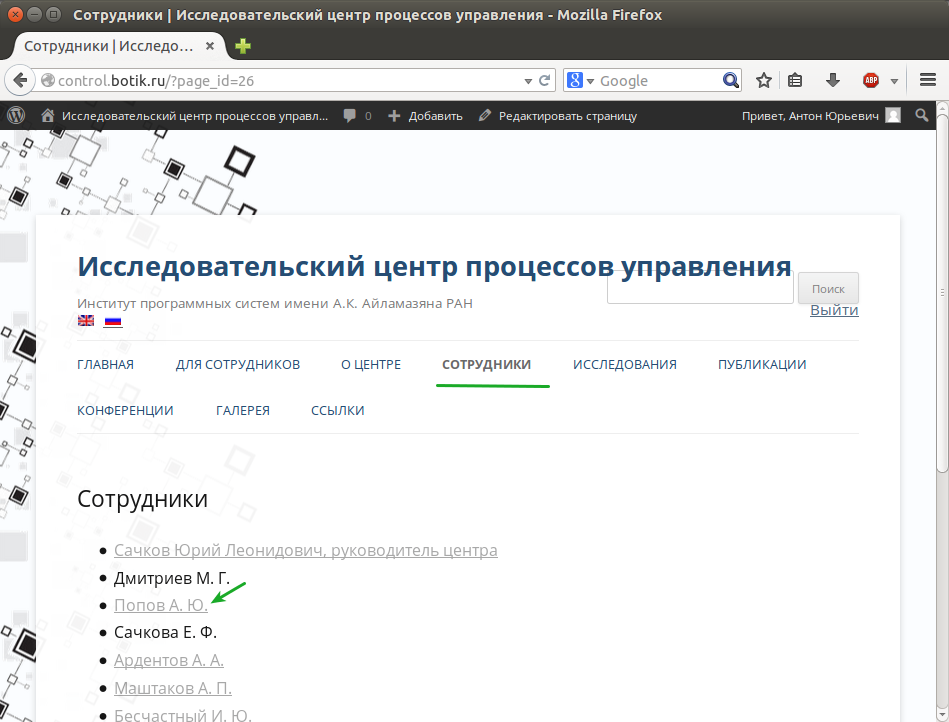
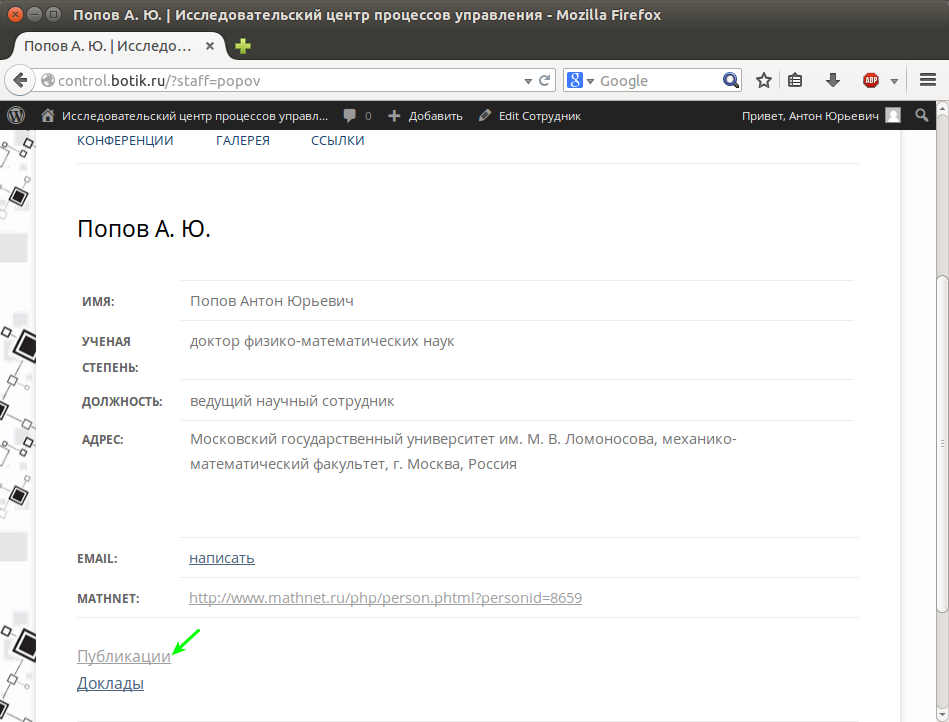
Если на странице публикаций сотрудника нет списка его публикаций, это значит, что ни одна из публикаций не
была «привязана» к этому сотруднику. Связь между сотрудником и публикацией устанавливается при создании
публикации.
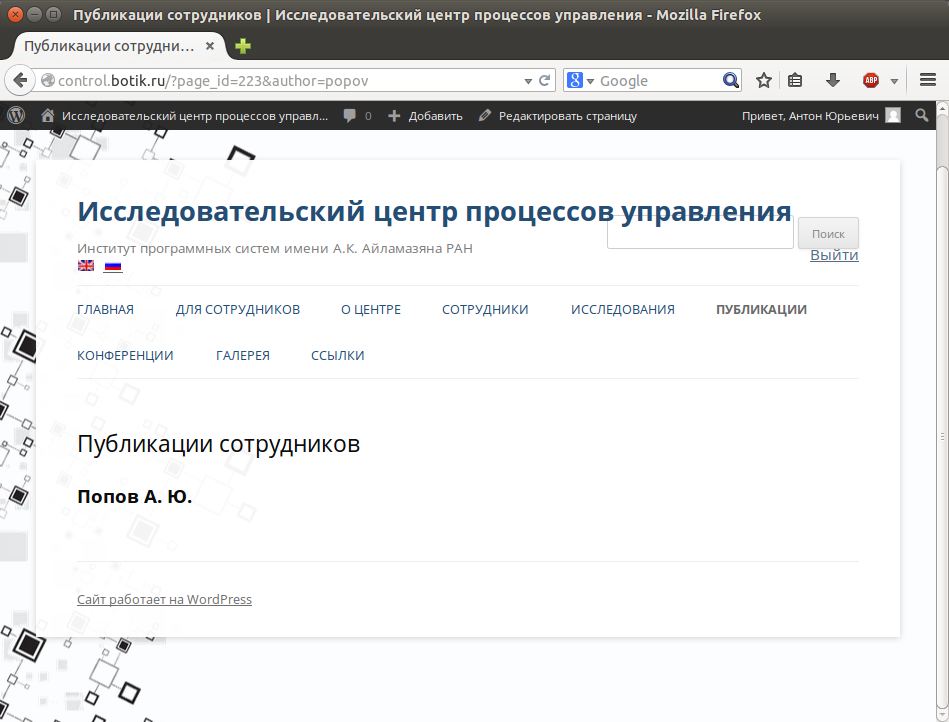
Добавление публикации
На панели управления есть инструмент быстрого добавления новой публикации.
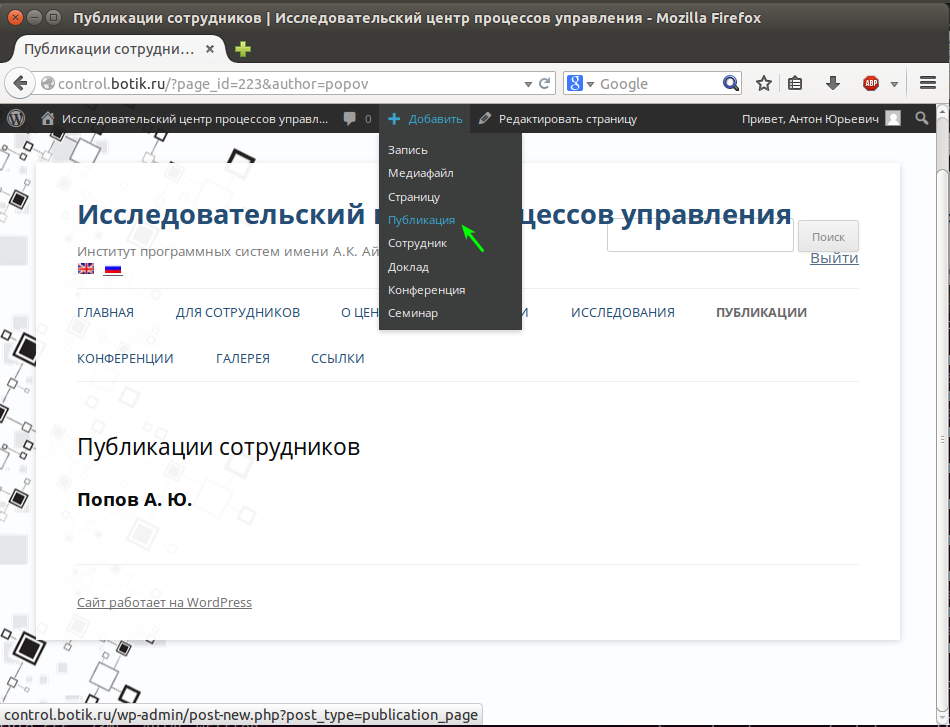
Страница публикации имеет определенный набор полей. Поле «Title» является обязательным для заполнения,
его значение определяет то, как будет отображаться публикация в списках публикаций на сайте. Если Вы не зададите значение в поле Год, то на странице публикаций эта работа попадет в раздел Готовится к публикации.
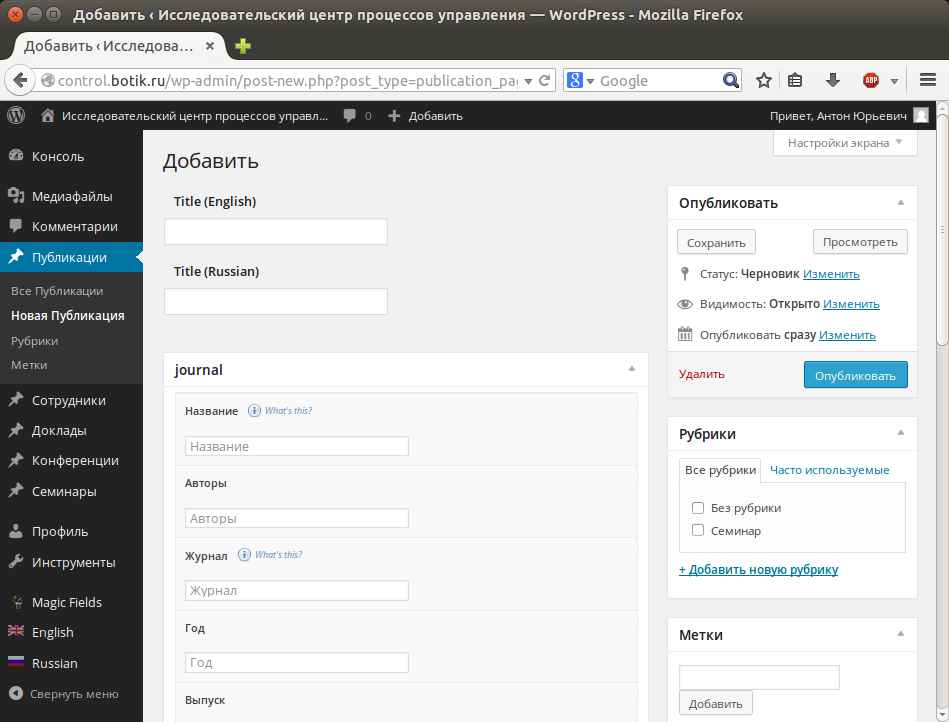
Из предложенных полей Вы можете заполнить только часть. Для того чтобы создать связь между сотрудником и публикацией не достаточно просто указать его в списке соавторов. Если Вы хотите, чтобы публикация отображалась в списке публикаций сотрудника, выберите соответствующую метку.
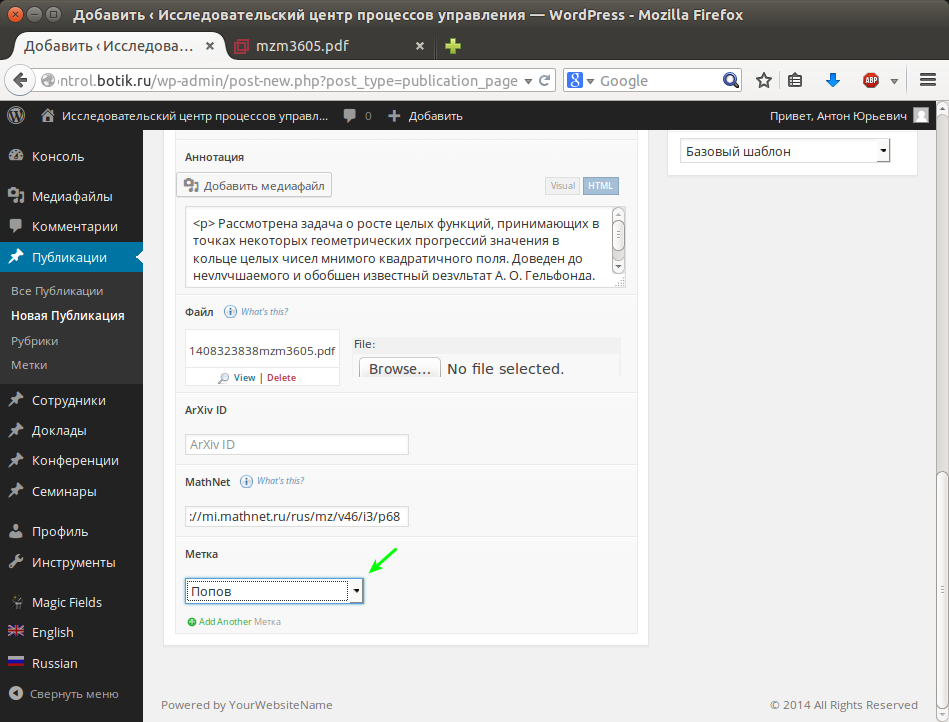
На любом этапе создания публикации вы можете посмотреть, как будет выглядеть страница публикации, нажав на кнопку «Просмотреть». Пока Вы не нажмете на «Сохранить» и «Опубликовать», текущее состояние страницы будет закрыто от публичного просмотра.
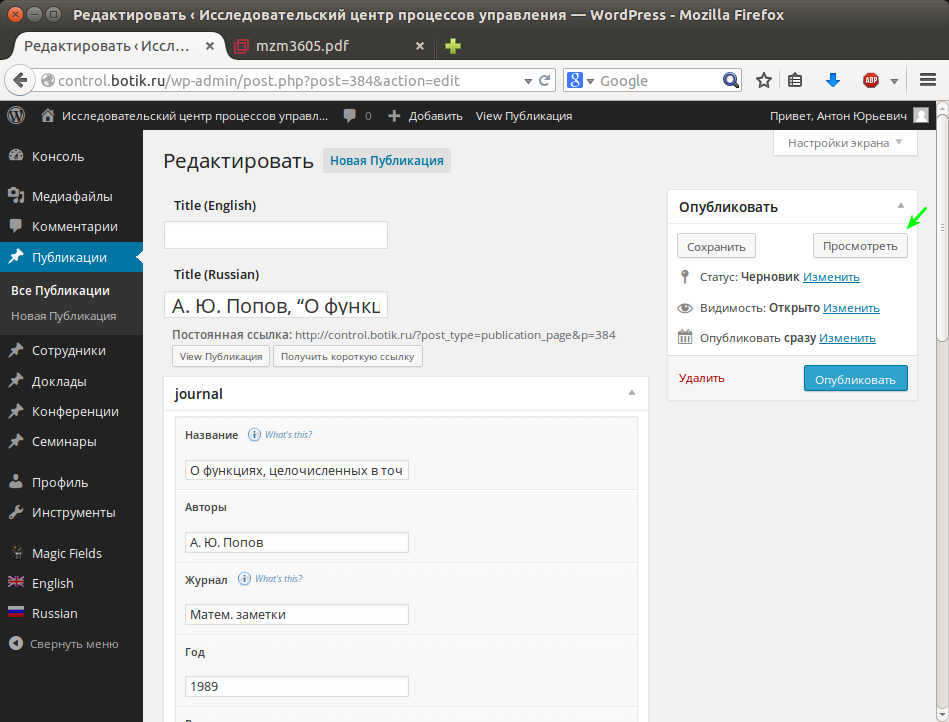
Страница предпросмотра открывается в новой вкладке браузера.
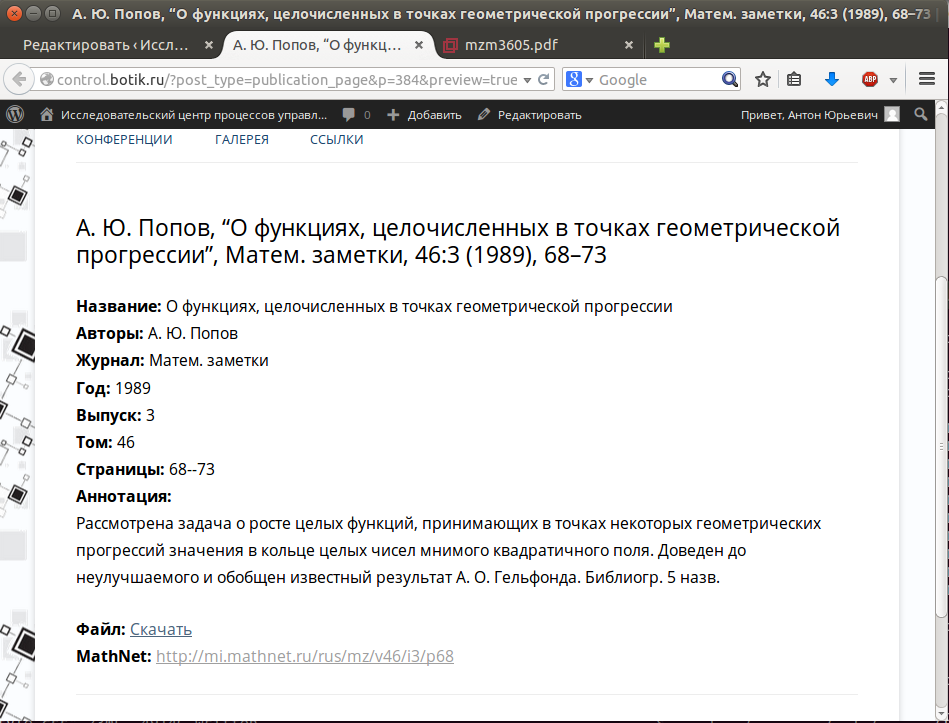
До того, как Вы нажмете на «Опубликовать», новая страница будет иметь статус «Черновик» и не будет отображаться в списках публикаций. Не забывайте сохранять внесенные изменения.
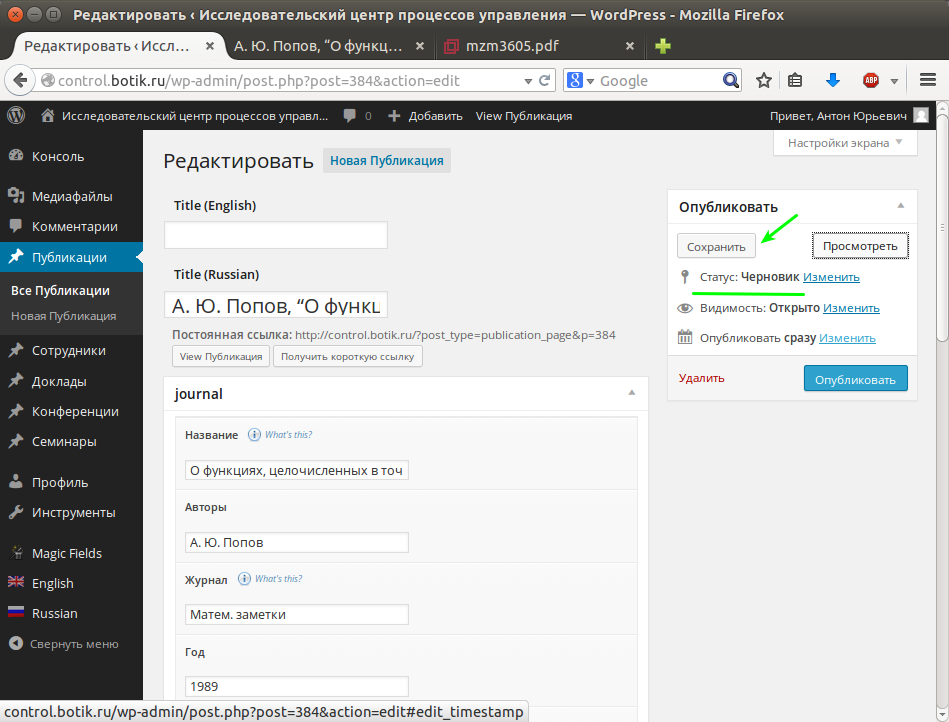
В том случае, если изменения Вас устраивают и страница готова к публикации, нажмите на «Опубликовать».
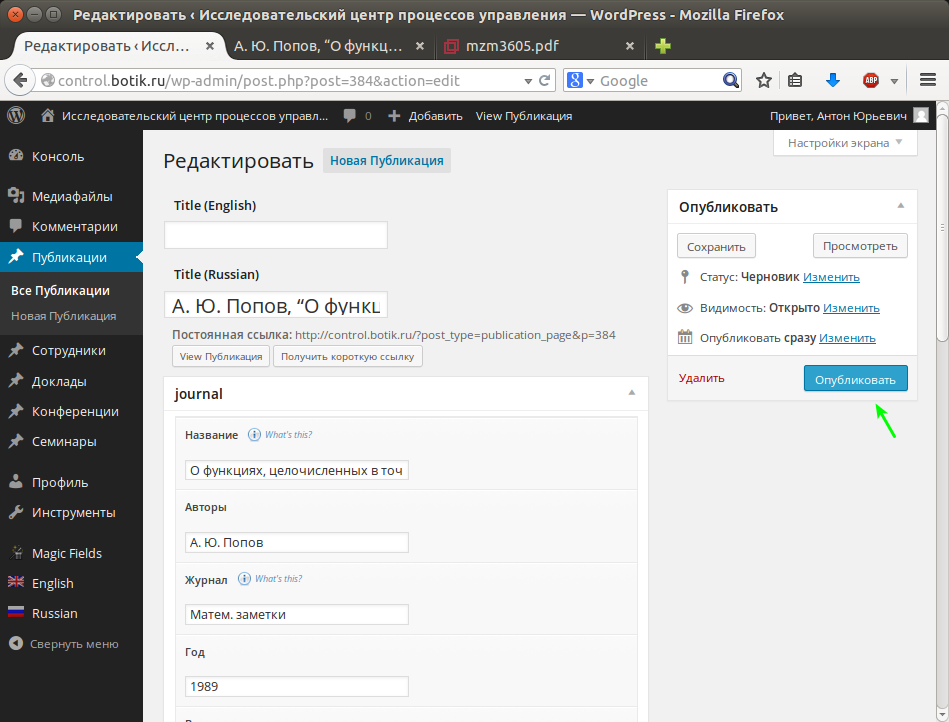
Если Вы не готовы опубликовать изменения, просто сохраните изменения. Позднее Вы сможете продолжить изменения. Ссылку на страницу публикации Вы найдете в разделе «Публикации» на панели управления.
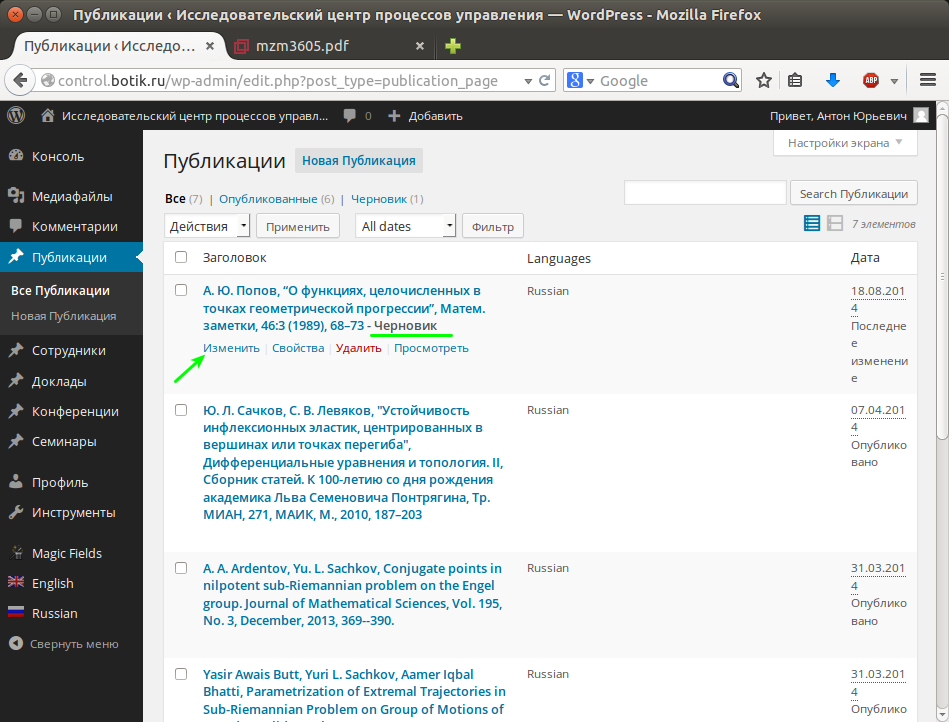
В любой момент Вы можете выйти из режима «Консоль» и вернуться к просмотру страниц сайта.
После того, как Вы создали страницу публикации и опубликовали ее, она должна появиться на странице публикаций. Если публикации нет в списке публикаций сотрудника, проверьте, пожалуйста, содержит ли она нужную метку.
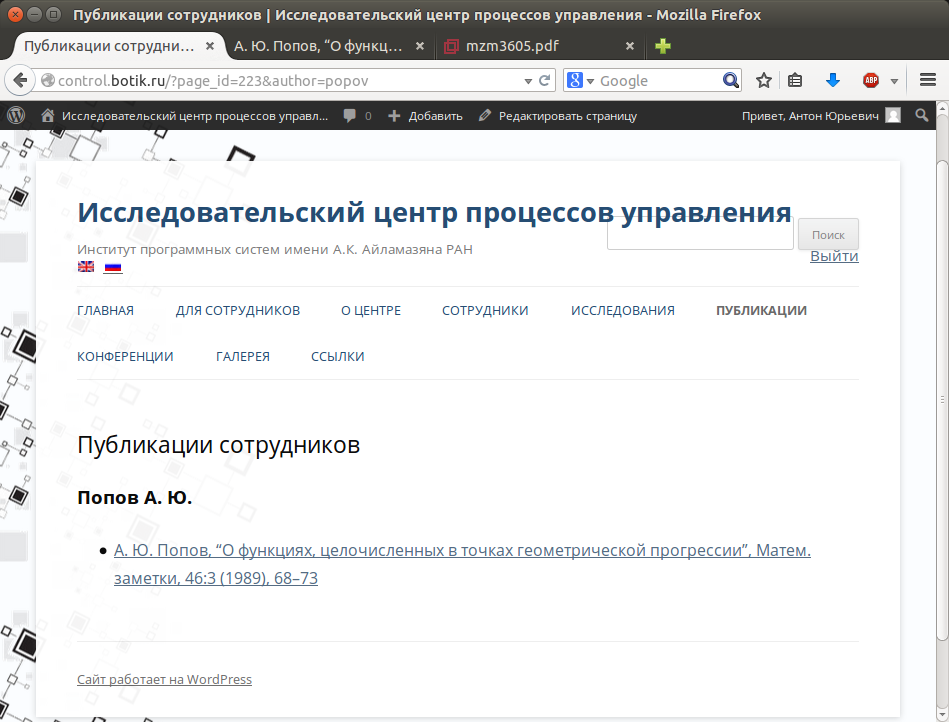
Удаление публикации
Если вы не хотите, чтобы публикация отображалась в списках публикаций, в интерфейсе редактирования публикации вы можете изменить статус страницы на «Черновик», сохранить изменения, нажав на кнопку «Обновить». В результате ссылка на эту публикацию не будет отображаться в списках публикаций. При этом страница не будет удалена, вы сможете найти ее в общем списке страниц типа Публикации в интерфейсе «Консоль».